- Автор Abigail Brown [email protected].
- Public 2024-01-07 19:04.
- Акыркы өзгөртүү 2025-06-01 07:17.
Көпчүлүк адамдар кырсык болгонго чейин Macтын камдык көчүрмөсүн сактоону ойлонушпайт; ага чейин, өтө кеч. Бул сага жол бербе. Mac жүктөлбөй турганын түшүнгөндө же катуу дискиңиздин кыйкырып жаткан коркунучтуу үнүн күткөндүн ордуна, активдүү болуңуз. Бардык мүмкүнчүлүктөрдү карап чыгып, чечим кабыл алып, анан дайындарыңыздын камдык көчүрмөсүн сактаңыз.
Убакыт машинасы - Маалыматыңыздын камдык көчүрмөсүн сактоо эч качан мынчалык оңой болгон эмес

Бизге эмне жагат
- MacOS'тун бир бөлүгү катары камтылган.
- Жөнөкөй интерфейс менен орнотуу жана колдонуу абдан оңой.
- Камдык көчүрмөлөрдөн жалгыз файлдарды же папкаларды калыбына келтирүү оңой.
Бизге эмне жакпайт
- Камдык көчүрмөлөр жүктөлбөйт.
- Автоматташтырылган башкаруу орун керек болгондо эски камдык көчүрмөлөрдү жок кылат.
- Камдык көчүрмөнү сактоо процесстерин ыңгайлаштыруу мүмкүнчүлүгү чектелген.
Убакыт машинасы, Leopard менен камтылган утилита орнотуу жана колдонуу үчүн эң оңой резервдик программалардын бири болушу мүмкүн. Бул маалыматтарыңыздын камдык көчүрмөсүн сактоону ушунчалык жеңилдетет, сиз анын бар экенин унутуп калышыңыз мүмкүн, фондо тынч иштеп, маалыматтарыңыздын камдык көчүрмөсүн автоматтык түрдө сактайт. Time Machine ошондой эле камдык көчүрмөдөн белгилүү бир файлды же папканы калыбына келтирүү үчүн мыкты интерфейстердин бирин сунуштайт."Маалыматтарыңыздын камдык көчүрмөсүн сактоо эч качан мынчалык оңой болгон эмес" Time Machine конфигурациялоо жана биринчи камдык көчүрмөңүздү түзүү боюнча этап-этабы менен жол көрсөтөт.
Убакыт машинасы менен эки же андан көп резервдик дисктерди кантип колдонуу керек
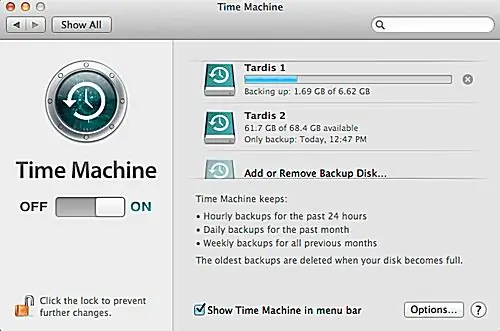
Убакыт машинасы менен бир нече резервдик дисктерди колдонуу - резервдик көчүрмөлөө тутумуңуздагы ишенимдүүлүктү жогорулатуунун эң сонун жолу. Time Machine бир нече резервдик дисктерди колдойт жана OS X Mountain Lion пайда болушу менен камдык тутумуңузга эки же андан көп дискти кошуу дагы оңой болуп калды.
Бул колдонмо сизге бирден ашык дискти резервдик көчүрүү катары колдонуу үчүн Time Machine кантип орнотууну көрсөтөт. Жолдо ошондой эле сайттан тышкары камдык көчүрмөлөрдү түзүү үчүн Time Machine кантип колдонуу керектиги түшүндүрүлөт.
Убакыт машинасын жаңы катуу дискке жылдыруу

Кээ бир убакта Time Machine дискиңизди алмаштыруу керек болот. Бул анын көлөмү азыр сизге керектүүдөн кичине болгондуктан же дискте көйгөйлөр бар болушу мүмкүн. Кандай гана себеп болбосун, сиз эски Time Machine дайындарыңызды сактап, аны жаңы дискиңизге жылдыргыңыз келет. Бул макалада маалыматыңызды жаңы Time Machine дискиңизге көчүрүү боюнча кадам-кадам нускамалар камтылган.
Убакыт машинасы менен FileVault колдонуучу эсептеринин камдык көчүрмөсүн кантип сактайсыз?

Убакыт машинасы жана FileVault чогуу жакшы иштейт, бирок сиз билишиңиз керек болгон кээ бир майда-чүйдө нерселер бар. Биринчиден, сиз ошол каттоо эсебине киргениңизде, Time Machine FileVault менен корголгон колдонуучу каттоо эсебинин камдык көчүрмөсүн сактабайт. Бул колдонуучу каттоо эсебиңиздин Time Machine камдык көчүрмөсү сиз чыккандан кийин гана пайда болоорун билдирет.
Тапкычты колдонуу үчүн Time Machine дискиндеги FileVault камдык көчүрмөлөрүнө кирүү
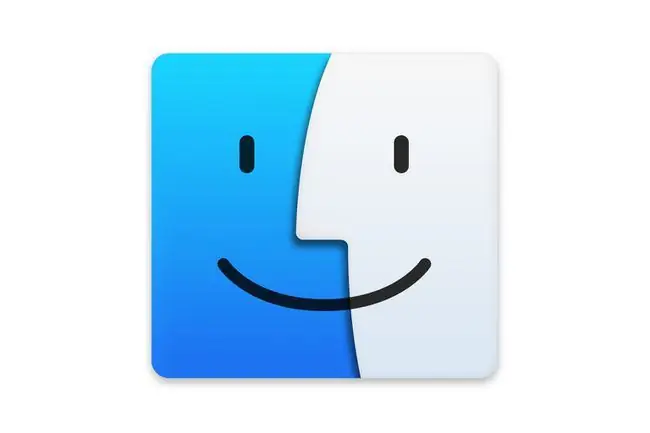
Убакыт машинасы файлдарды жана папкаларды калыбына келтирүү үчүн жагымдуу интерфейсти колдонот. Бирок сиз калыбына келтиргиңиз келген файл камдык көчүрмөсү сакталган FileVault сүрөтүнүн ичинде жайгашканда эмне болот?
Жооп, шифрленген FileVault сүрөтүндөгү айрым файлдар жана папкалар кулпуланган жана аларга Time Machine аркылуу кирүүгө болбойт. Бирок Apple жеке FileVault маалыматтарына кире турган башка тиркемени камсыз кылат; ал Finder деп аталат. Эми, бул ар кимге шифрленген файлдарга кирүү мүмкүнчүлүгүн берген кандайдыр бир бэкдор эмес;файлдарына кирүү үчүн колдонуучу каттоо эсебинин сырсөзүн билишиңиз керек.
Мактын камдык көчүрмөсүн сактоо программасы

Эгер Mac түзмөгүңүздө кайсы камдык көчүрмөнү сактоо колдонмосун колдонууну билбей жатсаңыз, анда эмне үчүн биздин Mac камдык көчүрмөсүн сактоочу акысыз программа жыйнагыбызды карап көрбөйсүз.
Бул камдык көчүрмөлөр колдонмону толугу менен сынап, баалоого мүмкүндүк берген узак мөөнөттүү демо мүмкүнчүлүгүн камтыйт же кээ бир учурларда колдонмо таптакыр бекер болот.
Carbon Copy Cloner 4: Томдун Mac программасын тандоо
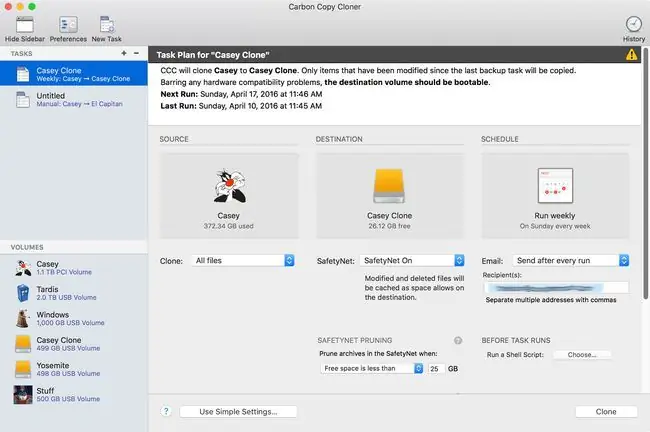
Бизге эмне жагат
- Камдык көчүрмөнү сактоо процессин көбүрөөк көзөмөлдөө.
- Жүктөлүүчү камдык көчүрмөлөрдү түзүү жана катуу дискти толугу менен калыбына келтирүү мүмкүнчүлүгү.
- Ыкчам камдык көчүрүү ылдамдыгы.
- Графиктелген кошумча жаңыртуулар камдык көчүрмөлөрдү учурдагы бойдон сактайт.
Бизге эмне жакпайт
-
Жөндөө башталгыч колдонуучулар үчүн татаалыраак болушу мүмкүн.
- Калыбына келтирүү процесси бир аз жай.
- Камдык көчүрмөлөр үчүн шифрлөө же кысуу жок.
Apple's Time Machine - бул эң сонун камдык колдонмо, бирок анын кемчиликтери бар. Балким, анын эң чоң күнөөсү - бул бүтүндөй катуу дискти калыбына келтирүүнүн оңой жолун камсыз кылбаганында. Бул жерде Carbon Copy Cloner кирет. Mac технологдору көп жылдардан бери колдонуп келе жаткан тиркемелердин бири, Carbon Copy Cloner стартап дискиңиздин жүктөөчү көчүрмөсүн түзүүгө мүмкүндүк берет, ал түпкү нускасынан айырмаланбаган клон болуп саналат.
Сиз башталгыч дискиңизди клондогондон кийин, баштапкы баштоо дискиңиз иштебей калса, Mac'ыңызды каалаган убакта жүктөө үчүн клонду колдоно аласыз. Carbon Copy Cloner ошондой эле сиз үчүн пайдалуу болгон кошумча резервдик мүмкүнчүлүктөрдү сунуштайт.
SuperDuper 2.7.5 карап чыгуу
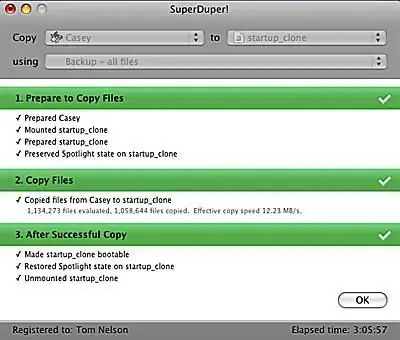
Бизге эмне жагат
- Тезирээк камдык көчүрмөнү калыбына келтирүү ылдамдыгы.
- Программалык камсыздоо акысыз.
- Интерфейс минималдуу жана жөнөкөй.
Бизге эмне жакпайт
- Кайсы файлдардын камдык көчүрмөсү жана кайсынысы сакталбасын тандоо мүмкүнчүлүгү жок.
- Камдык көчүрүү ылдамдыгы жай.
- Камдык шифрлөө же файлдын кошумча камдык көчүрмөсүн сактоо опциялары жок.
SuperDuper 2.7.5 башталгыч клонду түзүү үчүн колдонууга эң оңой камдык куралдардын бири болушу мүмкүн. Carbon Copy Cloner сыяктуу, SuperDuperдин негизги максаты - баштоо дискиңиздин толугу менен жүктөлүүчү клондорун түзүү.
Башка клондоо куралдарынан айырмаланып, SuperDuper клонду түзүүнүн бир нече жолдорун, анын ичинде абдан популярдуу Sandbox ыкмасын сунуштайт. Sandboxes - бул жаңы программалык камсыздоону же бета программалык камсыздоону сынап көрүү максатында тутумуңузду изоляциялоого арналган клондор. Кум чөйрөлөр тутумуңузду эреже бузган бета колдонмолорунан, плагиндерден же драйверлерден коргоп, алардын Mac'иңизге зыян келтиришинен сактайт.
Баштоо дискиңиздин камдык көчүрмөсүн сактаңыз

Apple's Disk Utility сиздин баштоо дискиңиздин жүктөлүүчү камдык көчүрмөсүн түзүү мүмкүнчүлүгүн камтыйт. Кээ бир үчүнчү жактын камдык көчүрмөсүн сактоо колдонмолоруна караганда аны колдонуу бир аз кыйыныраак болсо да, Диск утилитасы бир катуу дисктен экинчисине маалыматтарды түзүп, калыбына келтире алат.
“Сташуу дискиңиздин камдык көчүрмөсүн сактоо” - бул баштоо дискиңиздин жүктөлүүчү камдык көчүрмөсүн түзүү үчүн Disk Utility программасынын камтылган мүмкүнчүлүктөрүн колдонуу боюнча этап-этабы менен көрсөтмө.
Тышкы катуу диск - Өзүңүздүн тышкы катуу дискиңизди түзүңүз

Тышкы катуу дисктер - резервдик көчүрүү үчүн эң сонун тандоо. Биринчиден, алар бир нече Mac менен бөлүшө алат. Эгер сизде iMac же Apple'дин ноутбуктарынын бири болсо, камдык көчүрмөлөр үчүн тышкы катуу диск сиздин жалгыз чыныгы тандооңуз болушу мүмкүн.
Сиз даяр тышкы катуу дисктерди сатып алсаңыз болот; жөн гана аларды Mac-ка туташтырыңыз жана маалыматтарыңыздын камдык көчүрмөсүн сактоого даярсыз. Бирок, эгер сизде бир аз бош убактыңыз жана ыктооңуз (плюс бурагыч) бар болсо, сиз Mac компьютерлериндеги Фокус "Тышкы катуу диск - өзүңүздүн тышкы катуу дискиңизди түзүңүз" кадам-кадам көрсөтмөсүн колдонуп, ыңгайлаштырылган тышкы катуу дискти кура аласыз.
Сиз тышкы катуу дискти сатып алуудан мурун

Эми Mac түзмөгүңүздүн камдык көчүрмөсүн сактоого даярсыз, сизге камдык көчүрмөнү сактоо үчүн тышкы катуу диск керек болушу мүмкүн. Өзүңүздүн курууңузга альтернатива катары, сиз даяр дискти сатып алууну кааласаңыз болот. Тышкы катуу дисктер камдык көчүрмөлөрдү сактоо үчүн эң сонун тандоо жана бул максатта мен абдан сунуштайм.
Тапкан акчаңыз менен ажырашаардан мурун ойлоно турган нерселер жана чечим кабыл алуу керек. "Сырткы катуу дискти сатып алардан мурун" сатып алуудан мурун карап чыгуу керек болгон көптөгөн параметрлерди камтыйт.






